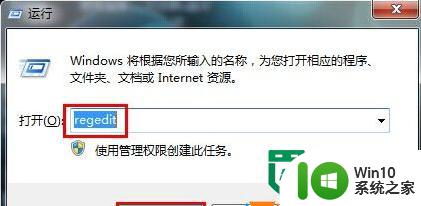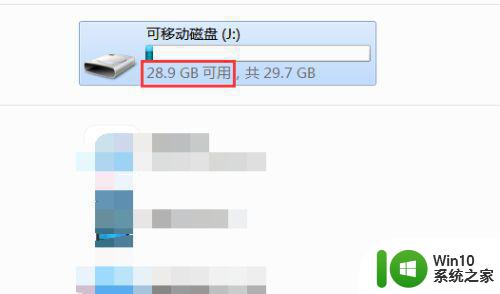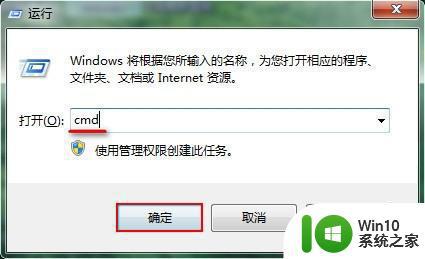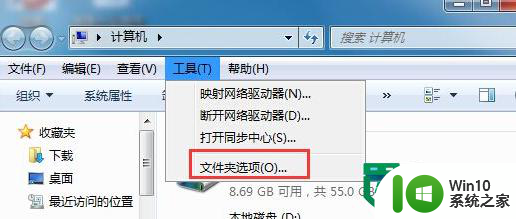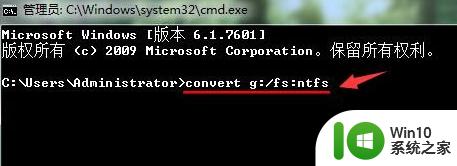U盘无法复制到电脑的解决方法 U盘文件复制失败怎么办
更新时间:2024-09-22 09:54:56作者:yang
U盘是我们日常生活中使用频率较高的一种移动存储设备,但有时候我们会遇到U盘无法复制到电脑的情况,导致文件复制失败,这种情况可能是由于U盘本身的问题,也有可能是电脑的设置或者系统的原因所致。针对这种情况,我们可以采取一些解决方法来解决这个问题,保证我们能够正常地将文件从U盘复制到电脑上。接下来我们就来看一下具体的解决方法。
步骤如下:
1、点击计算机图标,右键单击U盘图标,选择“属性”选项;
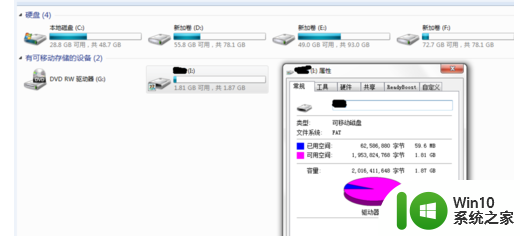
2、点击工具,选择“开始检查”选项,进行驱动器的的检查和修复工作;
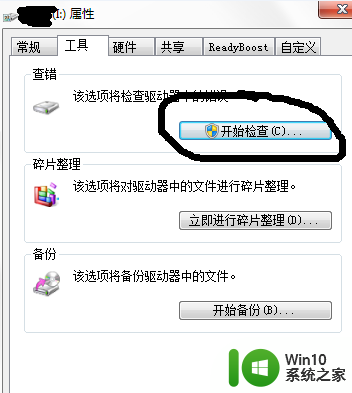
3、如果修复错误之后还是有问题无法进行复制的话,需要点击“高级共享”选项,将“共享文件夹”打上勾,点击确认。
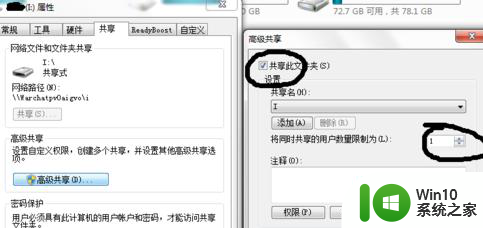
以上就是U盘无法复制到电脑的解决方法的全部内容,碰到同样情况的朋友们赶紧参照小编的方法来处理吧,希望能够对大家有所帮助。